Dit artikel is een installatiehandleiding met enkele handige schermafbeeldingen over het herstellen van verwijderde meldingen op de Samsung Galaxy.
Als uw Android-apparaat elke dag honderden meldingen ontvangt, kan het moeilijk zijn om ze allemaal bij te houden. Telkens wanneer u een nieuwe melding op uw telefoon ontvangt, verschijnt deze in het meldingenpaneel en verdwijnt voor altijd wanneer u deze uitschakelt.
Het uitschakelen van meldingen op Android is eenvoudig, maar soms negeer je meldingen die gevoelige informatie bevatten. Als u per ongeluk een melding negeert en er later spijt van krijgt, kan dit artikel erg nuttig zijn.
Hieronder zal ik introduceren hoe verwijderde meldingen van Samsung Galaxy te herstellen. Blijf scrollen om het te bekijken.
Herstel verwijderde meldingen van Samsung Galaxy-apparaat
Als u een Samsung-smartphone gebruikt, kunt u de meldingsgeschiedenis inschakelen. Voor niet-Samsung-apparaten moet u op apps van derden vertrouwen om verwijderde meldingen op Android te herstellen. In dit artikel zullen we het proces delen om de meldingsgeschiedenis op Samsung Galaxy-smartphones in te schakelen.
Belangrijk: Samsung-apparaten slaan een geschiedenis van meldingen van de afgelopen 24 uur op. Dit betekent dat u alleen binnen 24 uur meldingen kunt ophalen die naar uw telefoon zijn verzonden.
- Open eerst de Samsung App-lade en selecteer Instellingen .
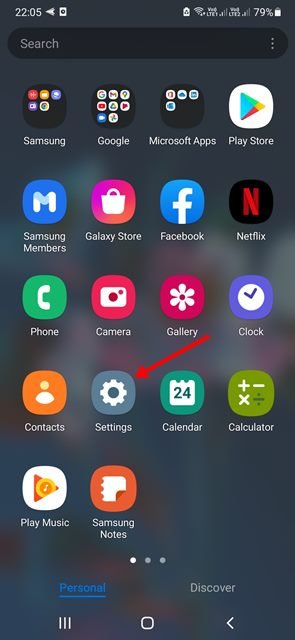
- Scrol in de app Instellingen omlaag en tik op Meldingen .
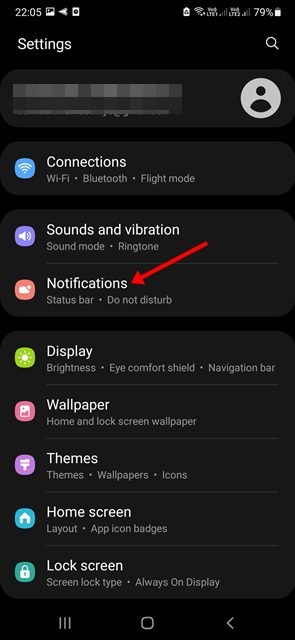
- Tik nu op de optie geavanceerde instellingen op het meldingsscherm .
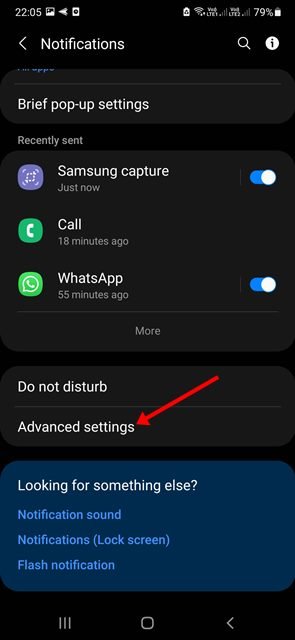
- Zoek en tik op Meldingsgeschiedenis in Geavanceerde instellingen .
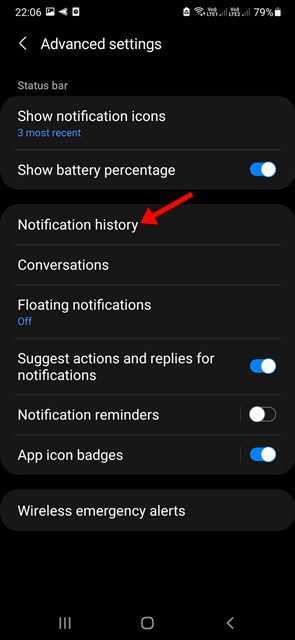
- Schakel op het volgende scherm de optie Meldingsgeschiedenis wisselen in .
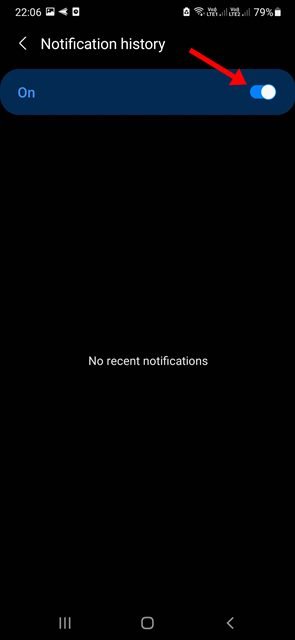
- Als u de functie Meldingsgeschiedenis wilt uitschakelen, schakelt u de schakelaar Meldingsgeschiedenis in de bovenstaande stap uit.
De installatie is voltooid. Hiermee wordt de meldingsgeschiedenis op uw Samsung Galaxy-smartphone ingeschakeld. Meldingsgeschiedenis kan niet worden gevonden als de functie is ingeschakeld. Deze functie houdt gegevens bij tot het moment dat u deze activeert.
Dat is alles voor toegang tot de meldingsgeschiedenis van uw Samsung-apparaat. U kunt snel verwijderde meldingen van uw Samsung-apparaat herstellen door deze methode te volgen.
Hierboven hebben we gekeken hoe verwijderde meldingen van Samsung Galaxy kunnen worden hersteld. We hopen dat deze informatie u heeft geholpen te vinden wat u zoekt.













